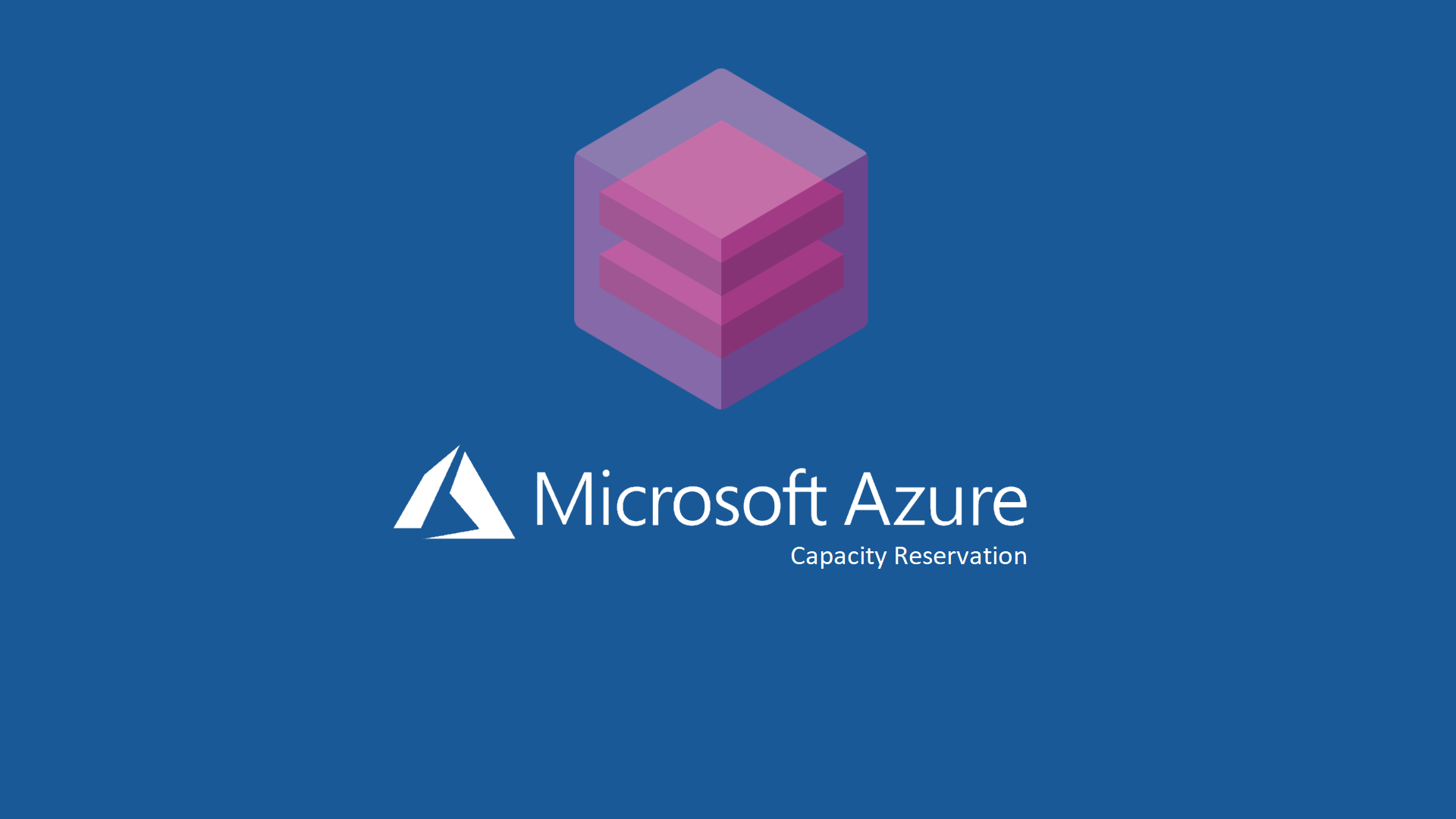Creazione e gestione delle Azure Capacity Reservation
Le Capacity Reservation di Microsoft Azure offrono una soluzione flessibile e potente per gestire e garantire la disponibilità delle risorse di calcolo necessarie per le macchine virtuali (VM) in Azure. Questa caratteristica consente agli utenti di prenotare la capacità di calcolo in una regione di Azure o in una zona di disponibilità per qualsiasi durata di tempo, senza la necessità di un impegno a lungo termine tipico delle istanze riservate.
Caratteristiche Principali delle Capacity Reservation
- Nessun impegno a lungo termine: A differenza delle istanze riservate che richiedono un impegno di uno o tre anni, le Capacity Reservation possono essere create e cancellate in qualsiasi momento, offrendo maggiore controllo e flessibilità.
- Selezione delle VM Series: Supportano diverse serie di VM, inclusi i modelli Av2, B, Dv2 e successivi, Ev3, Fv1, Lsv3, e altri. Alcune serie di VM sono ancora in fase di anteprima pubblica, mentre altre non sono attualmente supportate per le Capacity Reservation.
- Tipi di distribuzione supportati: Sono supportati i tipi di distribuzione come VM singole e Scale Sets di VM con Orchestrazione Uniforme o Flessibile (in anteprima).
- Restrizioni di distribuzione: Non supportano VM Spot, host dedicati di Azure, set di disponibilità, gruppi di prossimità, scale sets di VM con un solo gruppo di posizionamento, storage UltraSSD, VM in ibernazione, e VM che richiedono la crittografia della rete virtuale.
- Esclusività della sottoscrizione: Solo la sottoscrizione che ha creato la prenotazione può utilizzarla e le prenotazioni sono disponibili solo per i clienti paganti di Azure, escludendo account sponsorizzati come i trial gratuiti e Azure per gli studenti.
Prezzi e Fatturazione
Le Capacity Reservation vengono addebitate alla stessa tariffa delle dimensioni della macchina virtuale sottostante. Ad esempio, se si crea una prenotazione per 10 macchine virtuali D2s_v3, si inizierà a fatturare 10 macchine virtuali D2s_v3, anche se la prenotazione non viene usata.
Se si distribuisce quindi una macchina virtuale D2s_v3 e si specifica la proprietà di prenotazione, viene usata la prenotazione della capacità. Una volta in uso, si paga solo per la macchina virtuale e non per la prenotazione della capacità. Si supponga di distribuire sei macchine virtuali D2s_v3 rispetto alla prenotazione di capacità indicata in precedenza. Viene visualizzata una fattura per sei macchine virtuali D2s_v3 e quattro prenotazioni di capacità inutilizzate, entrambe addebitate alla stessa tariffa di una macchina virtuale D2s_v3.
Per maggiori informazioni potete visitare la pagina Prenotazione della capacità su richiesta in Azure – Azure Virtual Machines | Microsoft Learn
Creazione e gestione delle Capacity Reservation
Per creare una Capacity Reservation è necessario prima creare un Capacity Reservation Group. Questo gruppo specifica la regione e le zone idonee per le prenotazioni. Ogni prenotazione all’interno di un gruppo è per una dimensione VM specifica e, se selezionate, per una delle zone supportate. La quantità riservata per la prenotazione può essere regolata dopo la distribuzione iniziale cambiando la proprietà di capacità.
Una volta creata, Azure imposta da parte il numero richiesto di istanze di capacità nella posizione specificata. Si può tracciare lo stato della prenotazione complessiva attraverso proprietà come capacity, virtualMachinesAllocated, e virtualMachinesAssociated. La prenotazione esiste fino a quando non viene esplicitamente cancellata.
Per creare un nuovo Capacity Reservation Group collegatevi al portale di Azure e cercate la risorsa nella barra della ricerca. Fate clic su Create Capacity Reservation group per lanciare il wizard di creazione.
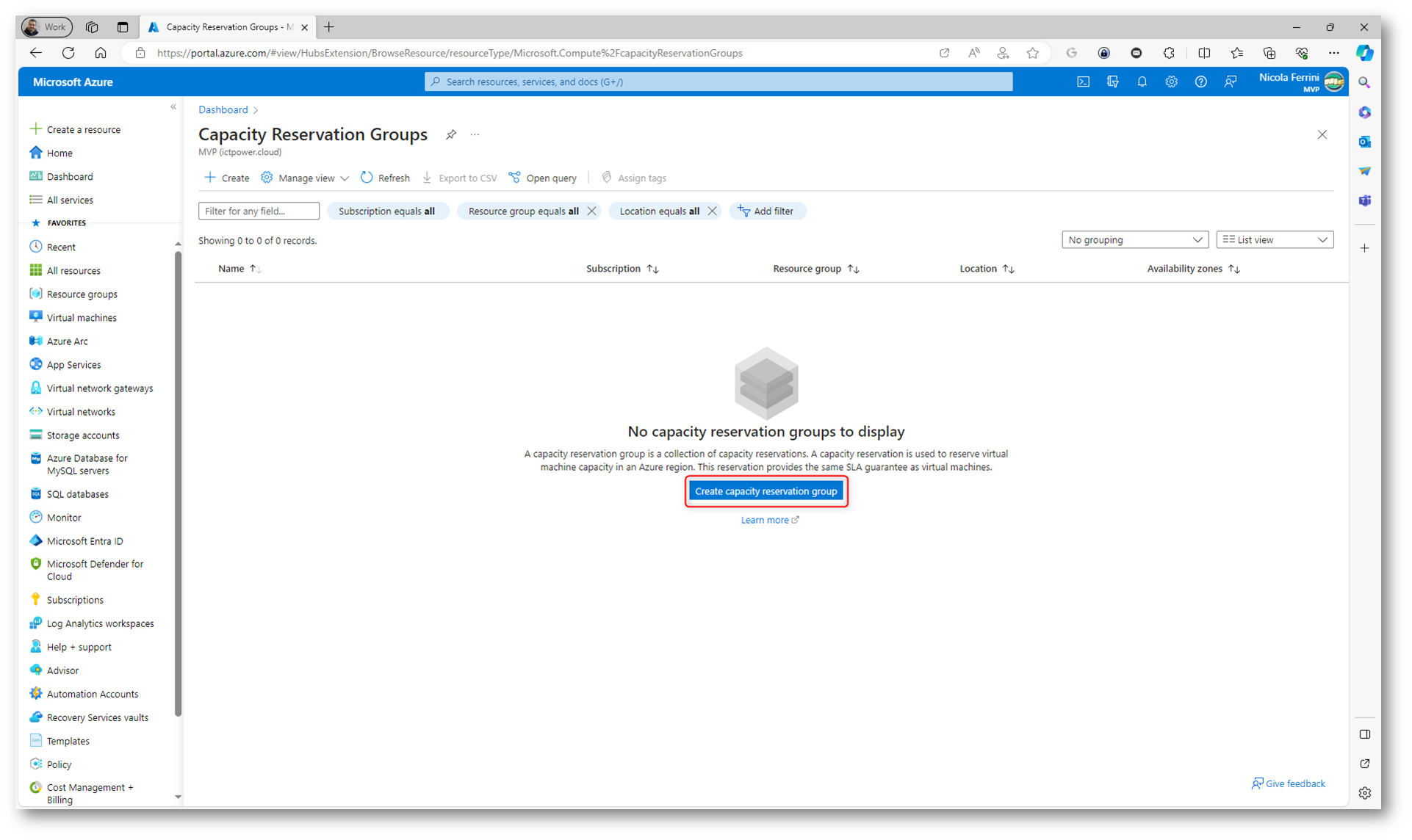
Figura 1: Creazione di un nuovo Capacity Reservation Group
Nella scheda Basics per creare un nuovo Azure Capacity Reservation Group dovete prima selezionare la vostra sottoscrizione. Poi scegliete o create un gruppo di risorse e date un nome al vostro gruppo di prenotazione. La scelta della regione è essenziale, in quanto definisce la posizione geografica delle vostre prenotazioni. Avete anche l’opzione di selezionare specifiche zone di disponibilità o di lasciare che Azure le scelga per voi.
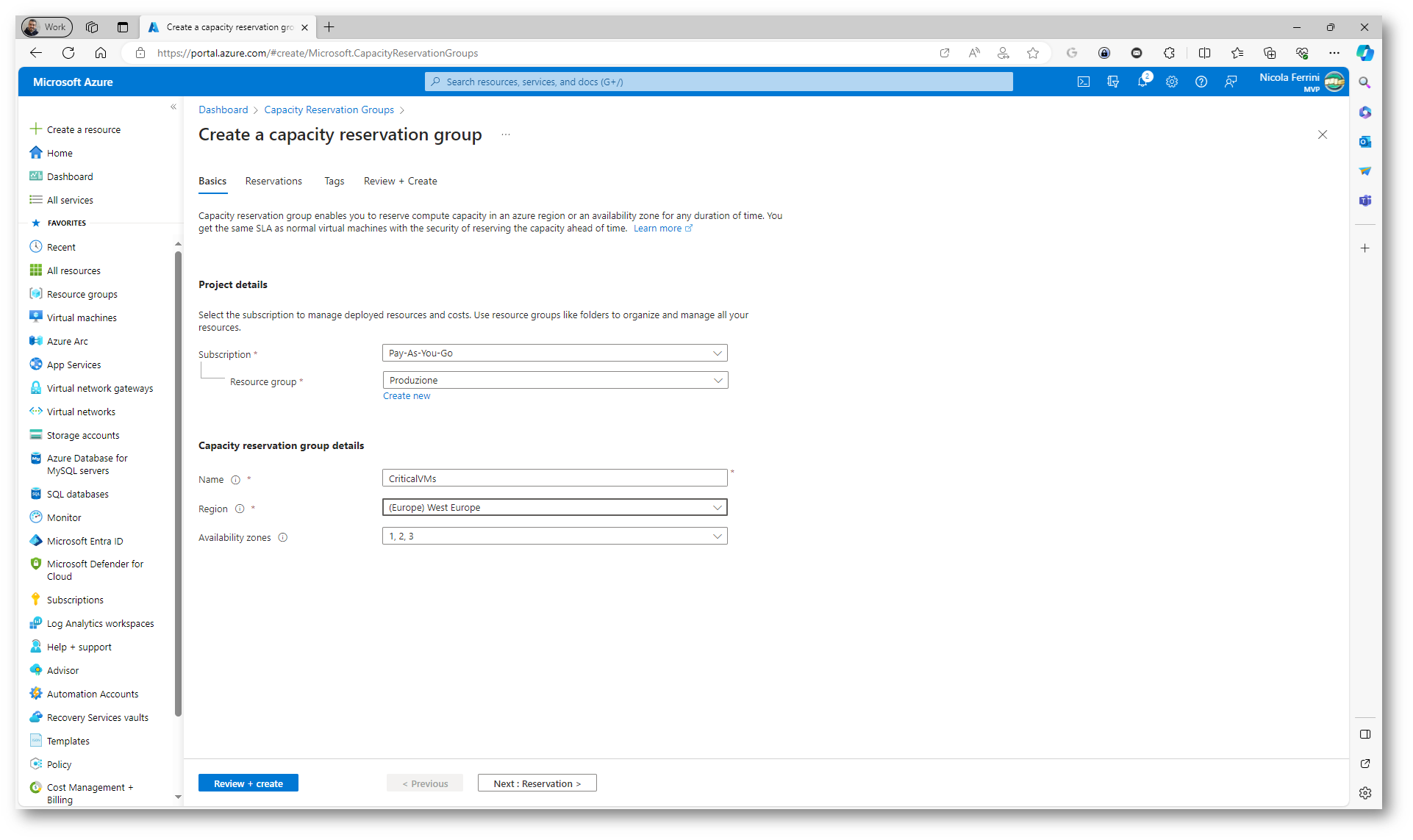
Figura 2: Scheda Basics del wizard di creazione di un nuovo Azure Capacity Reservation Group
Nella scheda Reservations dovrete specificare i dettagli delle vostre prenotazioni. Qui, assegnerete un nome di prenotazione per ogni riserva, stabilirete la quantità di istanze VM che desiderate prenotare e selezionerete una dimensione VM unica per ogni prenotazione. In questa sezione, vedrete anche le informazioni sul costo mensile, che varierà in base alle vostre scelte.
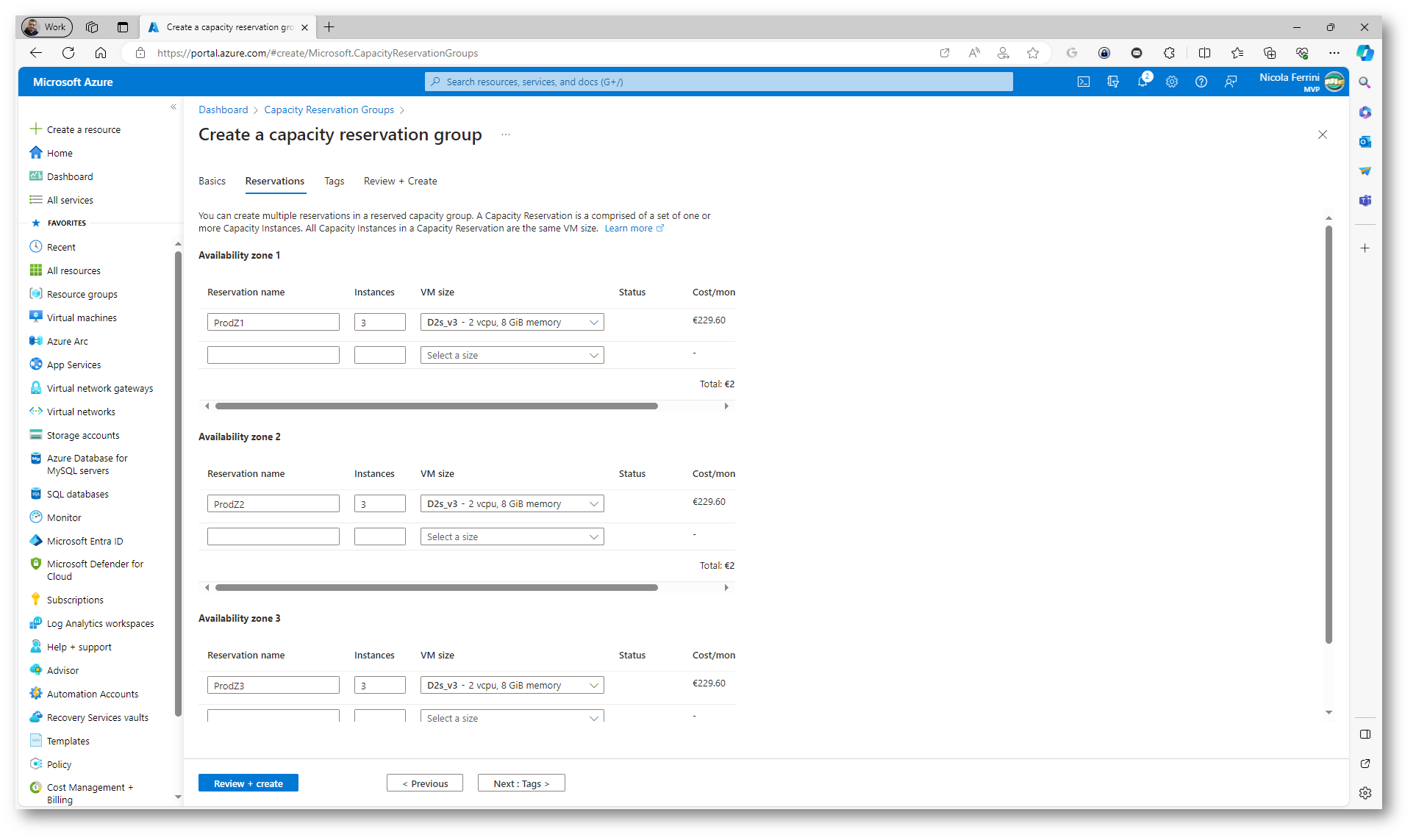
Figura 3: Scheda Reservations del wizard di creazione di un nuovo Azure Capacity Reservation Group
Nella scheda Tags avrete l’opportunità di aggiungere etichette personalizzate al vostro gruppo di prenotazione. Queste etichette sono utili per organizzare, gestire e identificare facilmente le risorse all’interno del vostro ambiente Azure. Potete utilizzarle per categorizzare le risorse in base a criteri come l’ambiente, il reparto o qualsiasi altra informazione rilevante per la vostra organizzazione. L’uso dei tag facilita la ricerca e il filtraggio delle risorse in Azure, rendendo più semplice la gestione e l’analisi delle spese.
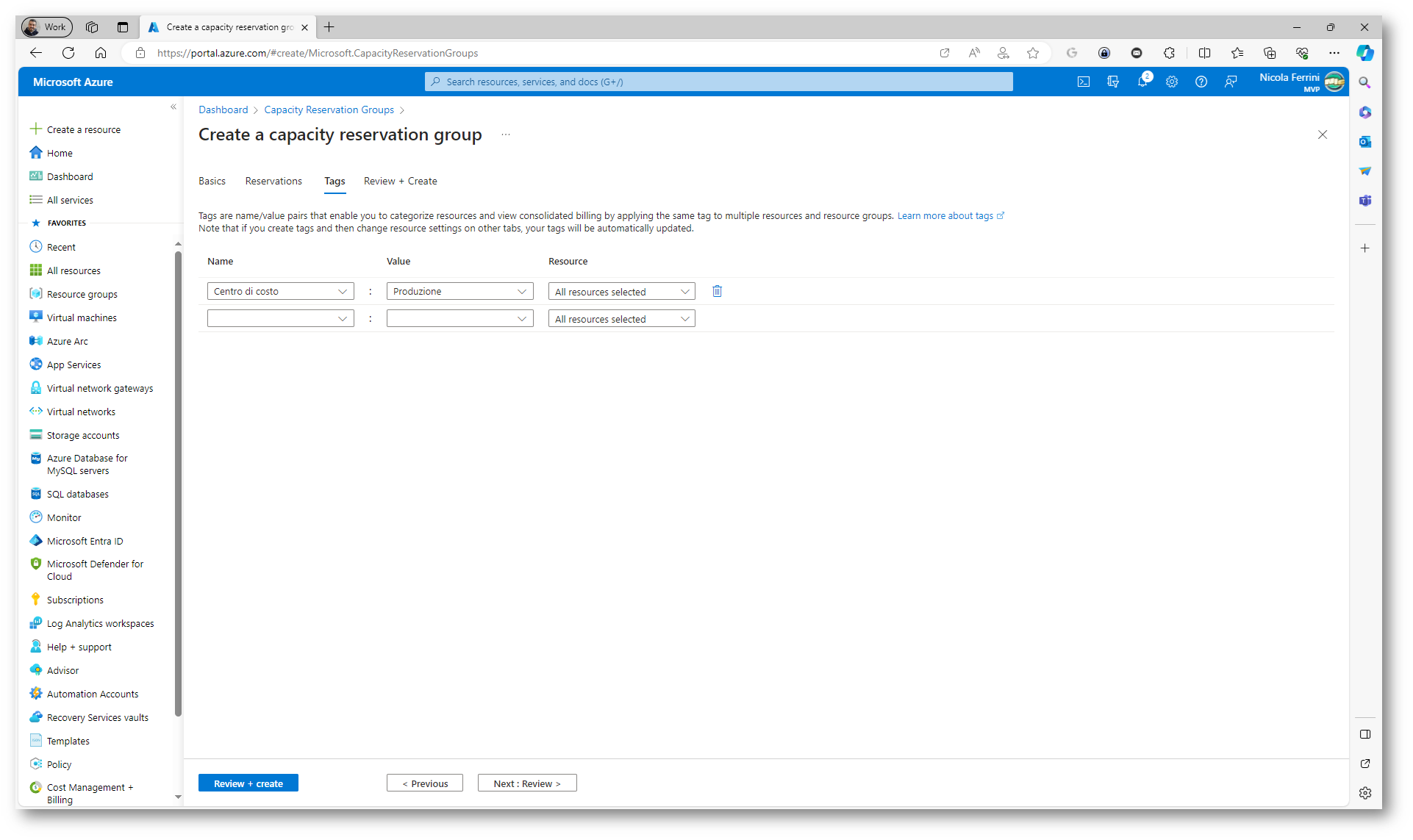
Figura 4: Scheda Tags del wizard di creazione di un nuovo Azure Capacity Reservation Group
Controllate le informazioni inserite e fate clic sul pulsante Create per create il Capacity Reservation Group.
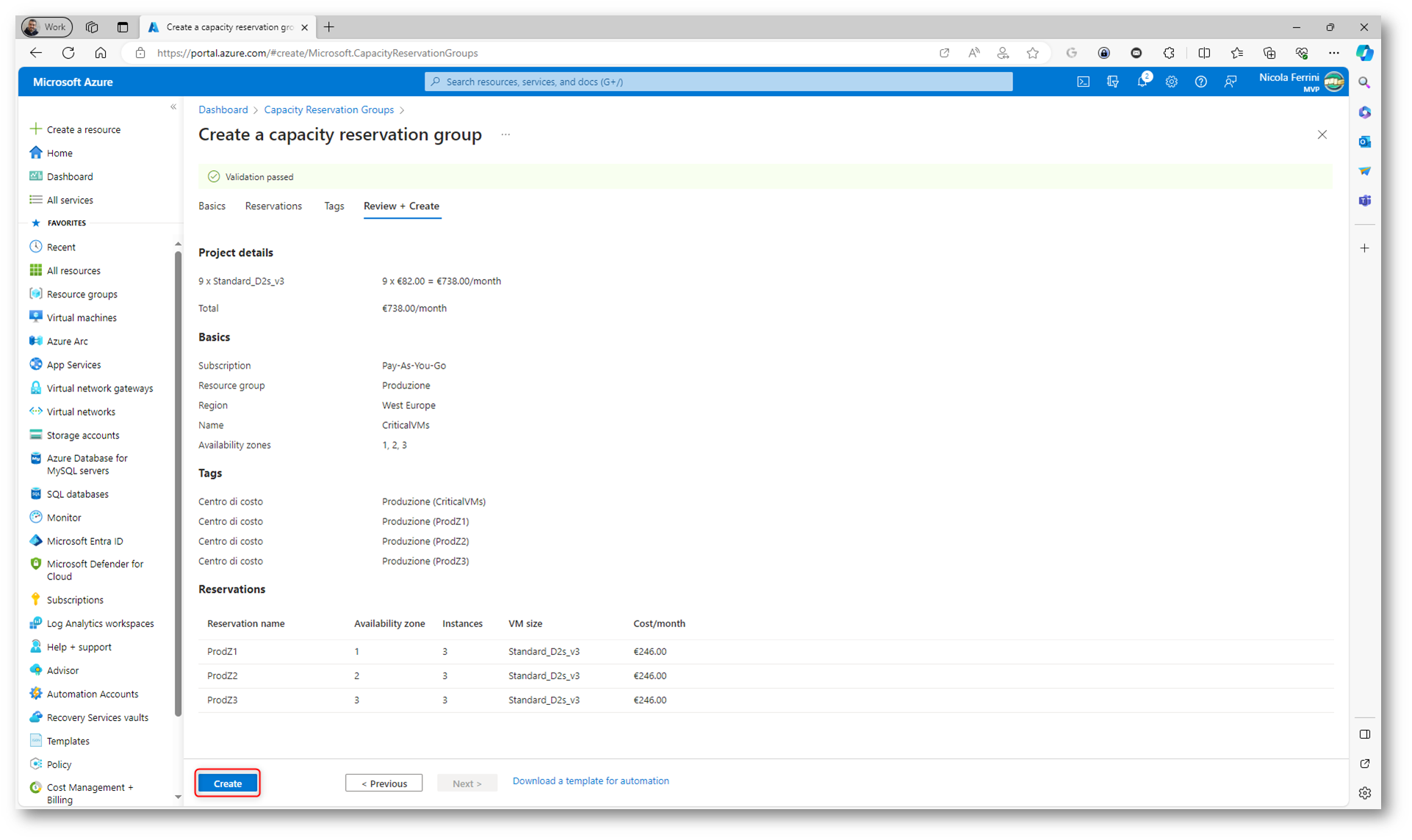
Figura 5: Schermata finale del wizard di creazione di un nuovo Azure Capacity Reservation Group
La creazione dura pochi secondi.
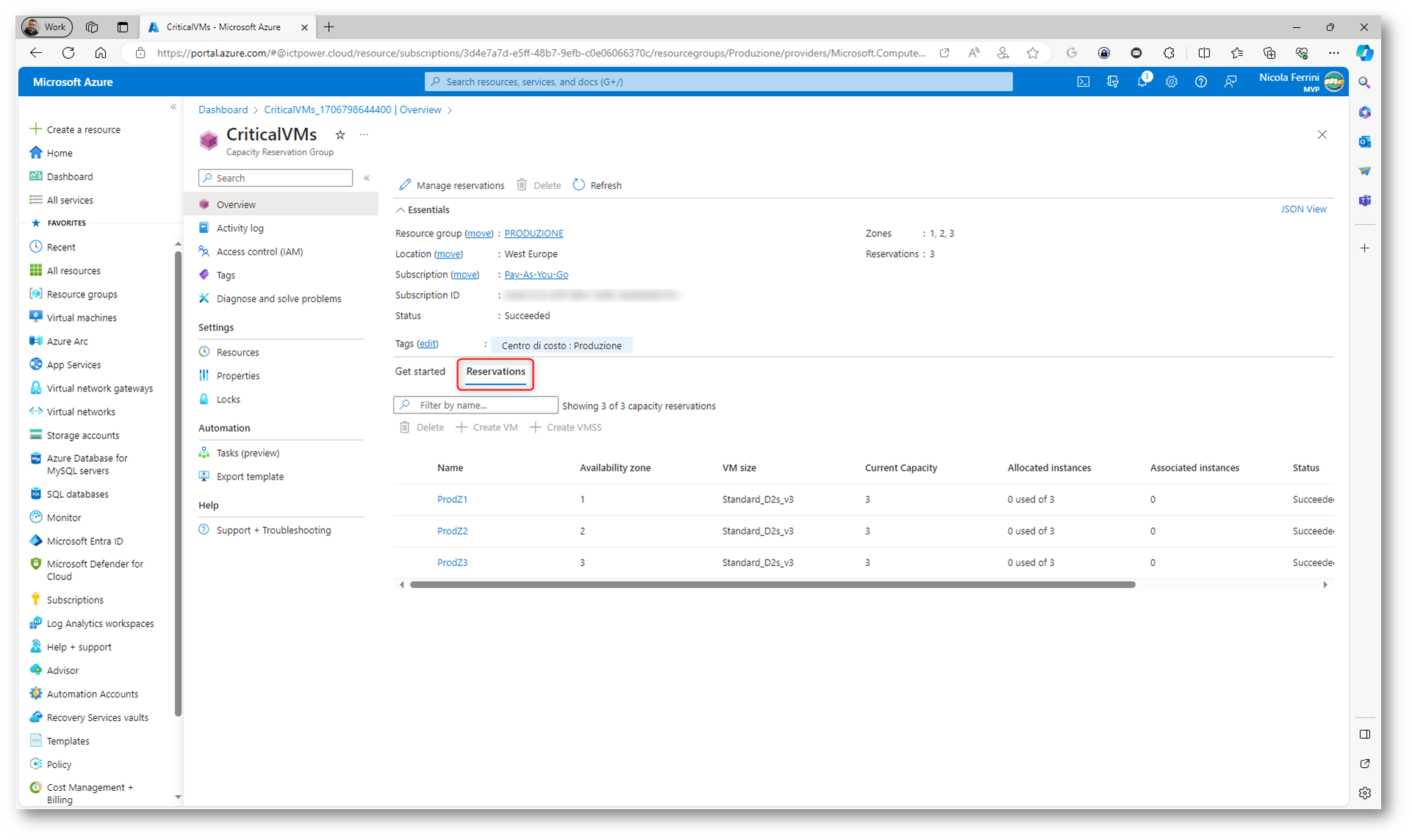
Figura 6: Reservations dell’Azure Capacity Reservation Group
Uso del Capacity Reservation Group
Per utilizzare un Capacity Reservation Group durante la creazione di una Azure VM dovrete specificare il gruppo di prenotazione come parte delle proprietà della VM. Questo passaggio garantisce che la VM sia distribuita utilizzando la capacità riservata nel gruppo che avete definito. In pratica, selezionate il gruppo di prenotazione all’interno delle opzioni di configurazione della VM, assicurandovi che la dimensione e la posizione della VM corrispondano a quelle specificate nel vostro gruppo di prenotazione. Questo processo garantisce che la capacità riservata venga effettivamente utilizzata per la vostra VM.
Il Capacity Reservation Group può essere anche dichiarato durante la creazione della Azure VM, nella scheda Advanced del wizard.
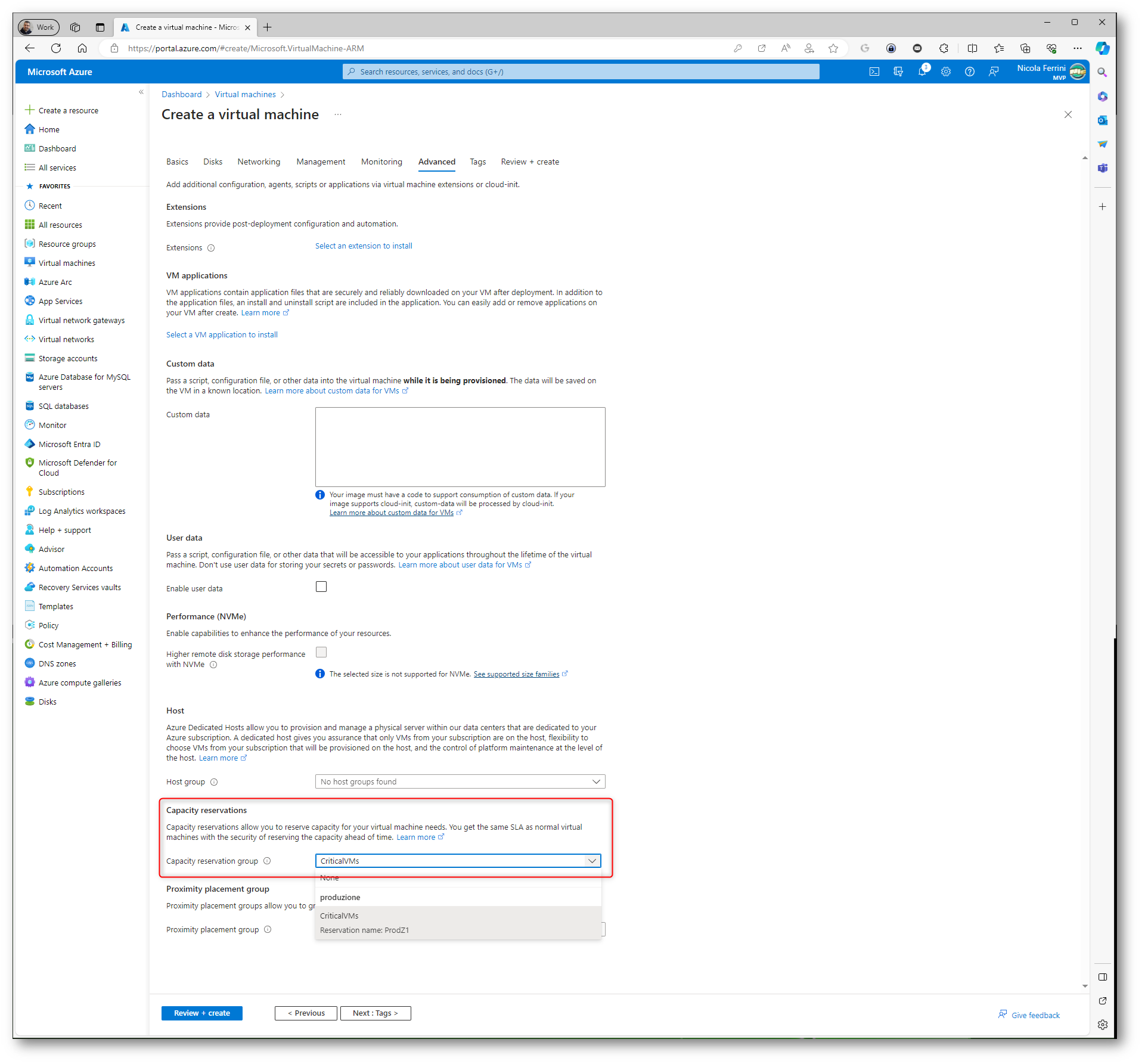
Figura 7: Utilizzo del Capacity Reservation Group durante la creazione delle Azure VM
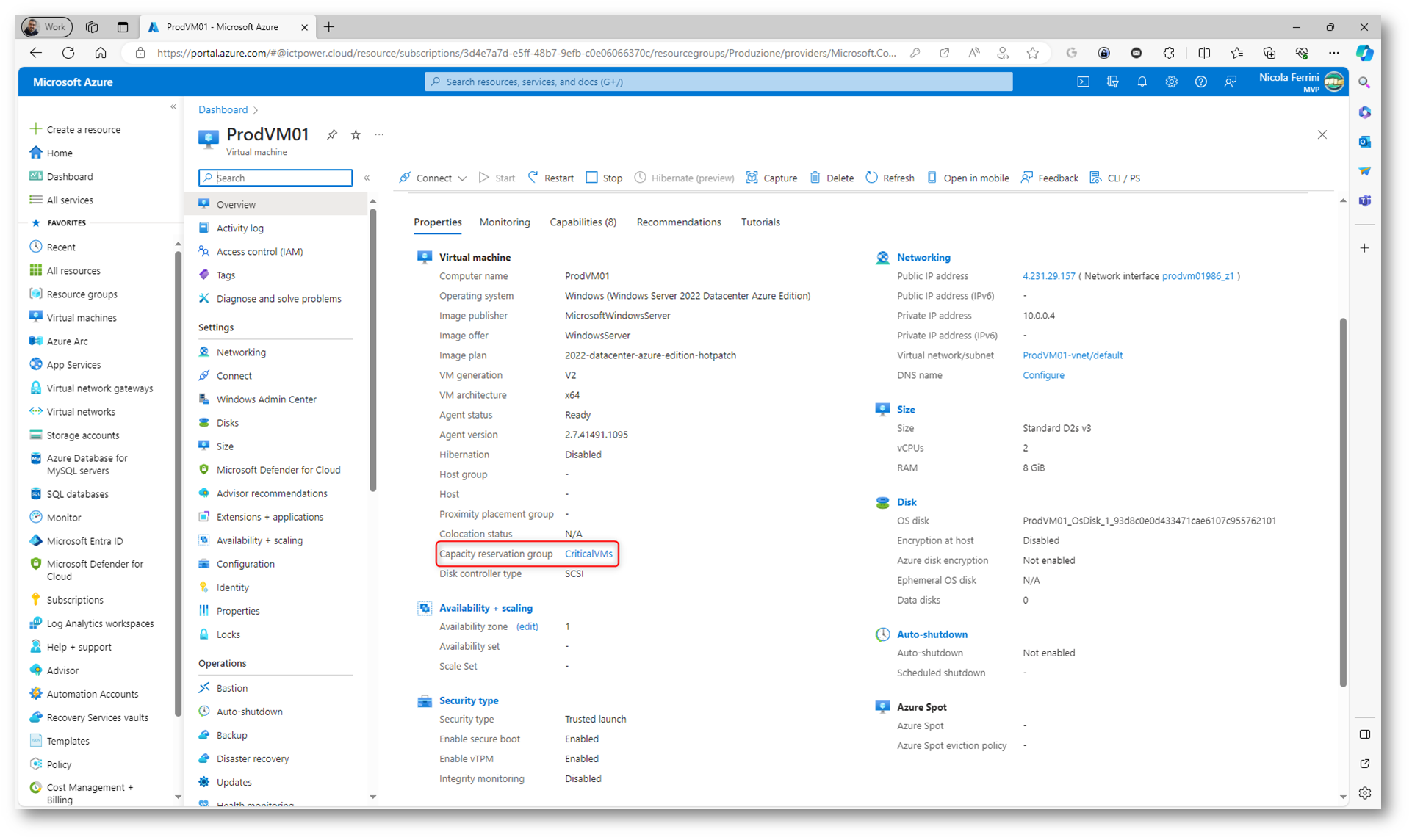
Figura 8: La VM utilizza il Capacity Reservation Group
In qualsiasi momento la macchina può essere rimossa dal Capacity Reservation Group. È necessario farlo a macchina spenta.
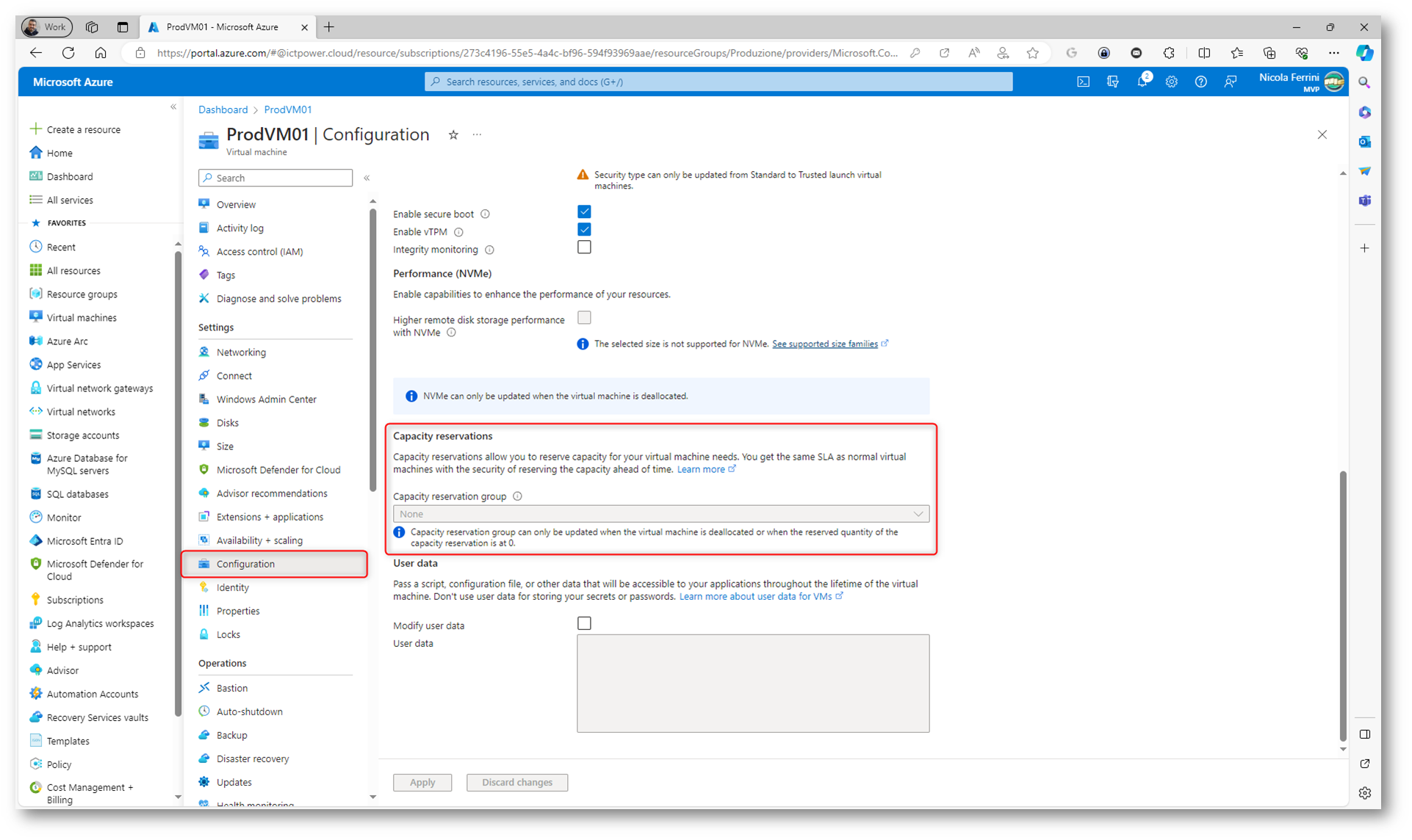
Figura 9: Modifica delle impostazioni della VM per il Capacity Reservation Group
Nella scheda Risorse del Capacity Reservation Group trovate un elenco delle risorse associate a quel gruppo. Questo include le varie prenotazioni di capacità che avete creato all’interno del gruppo, insieme a dettagli come la dimensione delle VM prenotate e la quantità di capacità riservata. Questa scheda fornisce una panoramica completa delle risorse di calcolo che avete riservato, consentendovi di gestire e monitorare efficacemente l’utilizzo della capacità all’interno del vostro ambiente Azure.
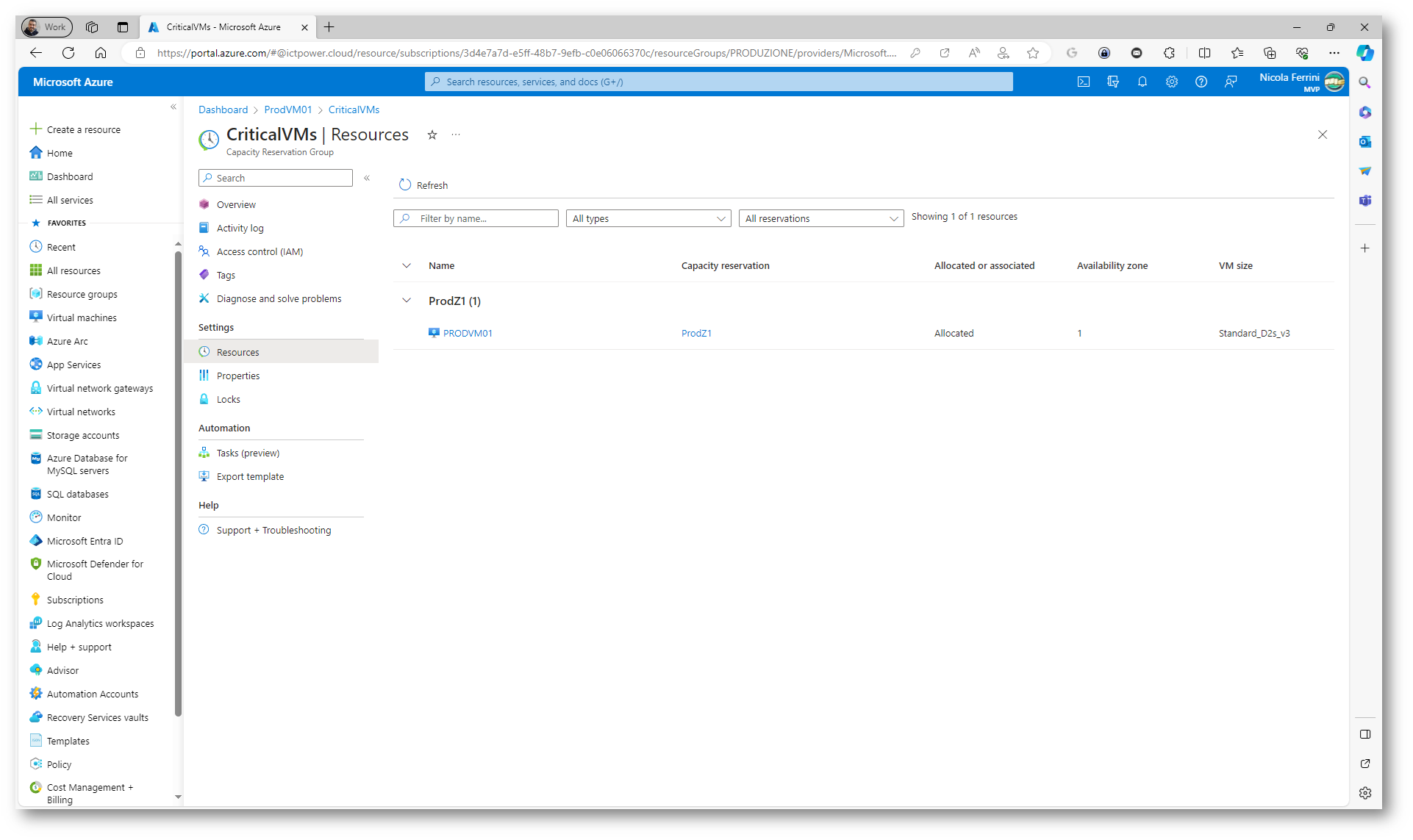
Figura 10: Scheda Risorse del Capacity Reservation Group
Conclusioni
Le Capacity Reservation di Azure offrono vantaggi significativi per la gestione della capacità di calcolo. Consentono di riservare capacità per VM specifiche, garantendo risorse disponibili quando necessario. Questo è particolarmente utile per applicazioni critiche, in cui la disponibilità e la prevedibilità delle risorse sono essenziali. Offrono flessibilità nell’allocazione delle risorse, senza richiedere impegni a lungo termine come per le istanze riservate, e permettono di bilanciare i costi in base all’uso effettivo. Queste prenotazioni migliorano la pianificazione delle risorse e la gestione dell’infrastruttura cloud, rendendo Azure una piattaforma ancora più robusta e adattabile per esigenze aziendali diverse.